Otvori EPS datoteke online
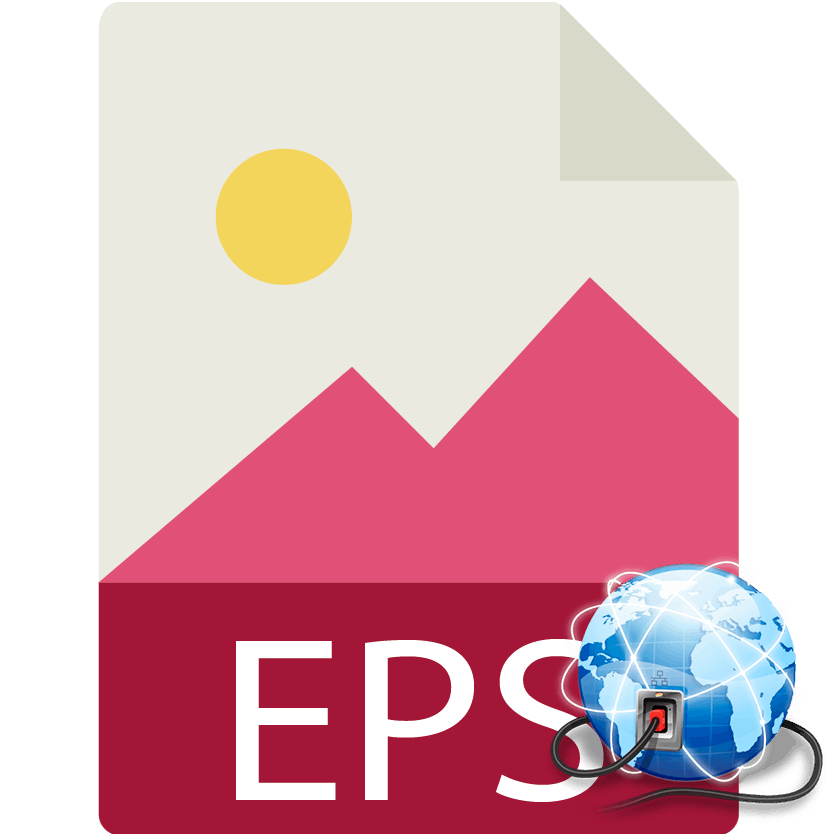
EPS je izvorni prethodnik popularnog PDF formata. Trenutno se relativno rijetko koristi, ali, ipak, ponekad korisnici moraju vidjeti sadržaj određene vrste datoteke. Ako se radi o jednokratnom zadatku, nema smisla instalirati poseban softver - samo koristite jednu od web usluga za otvaranje EPS datoteka na internetu.
Pogledajte i: Kako otvoriti EPS
Načini otvaranja
Razmotrite najprikladnije usluge za gledanje sadržaja EPS-a na mreži, kao i ispitajte algoritam akcija u njima.
Metoda 1: Fviewer
Jedna od popularnih online usluga za daljinsko gledanje različitih vrsta datoteka je Fviewer stranica. Također pruža mogućnost otvaranja dokumenata EPS-a.
- Idite na glavnu stranicu Fviewer web-mjesta na gore navedenoj vezi i na popisu odjeljaka koji se otvara odaberite "ESP-viewer" .
- Nakon navigacije do stranice ESP preglednika, morate dodati dokument koji želite pregledati. Ako se nalazi na tvrdom disku, možete ga povući u prozor preglednika ili kliknuti na gumb “Odaberi datoteku s računala” za odabir objekta. Također je moguće specificirati link na objekt u posebnom polju, ako se nalazi na World Wide Webu.
- Otvorit će se prozor za odabir datoteke, gdje se trebate premjestiti u imenik koji sadrži ESP, odabrati željeni objekt i kliknuti na gumb "Otvori" .
- Nakon toga izvršit će se postupak prijenosa datoteka na Fviewer web stranicu, čija se dinamika može ocjenjivati po grafičkom pokazatelju.
- Nakon što je objekt učitan, njegov se sadržaj automatski prikazuje u pregledniku.
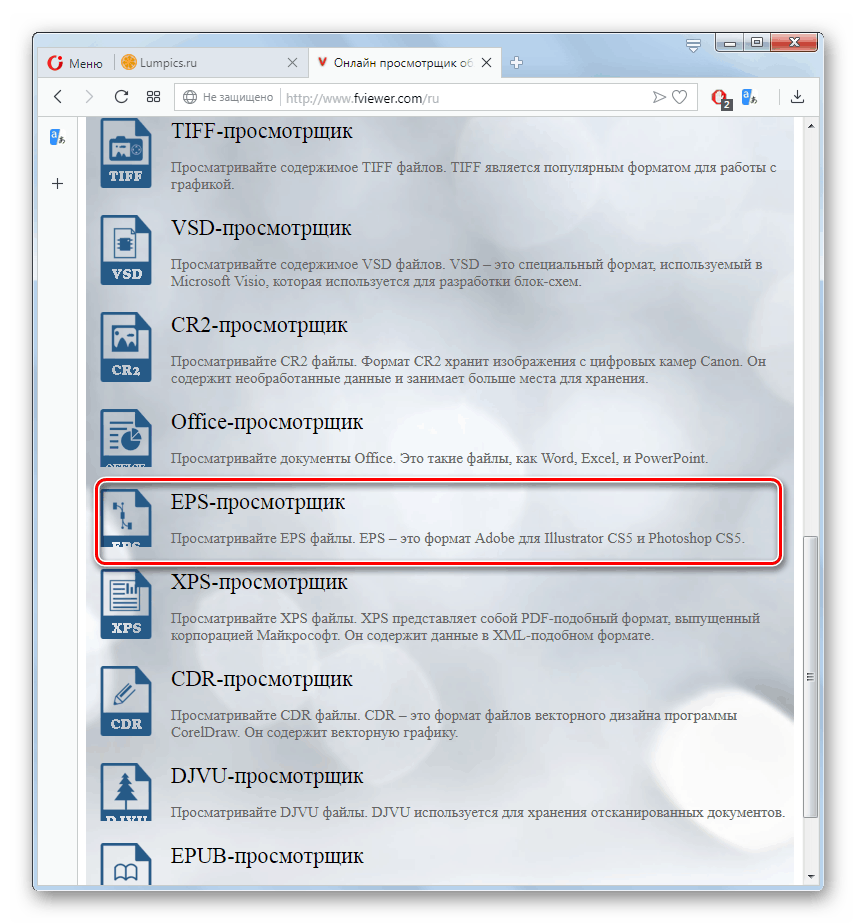
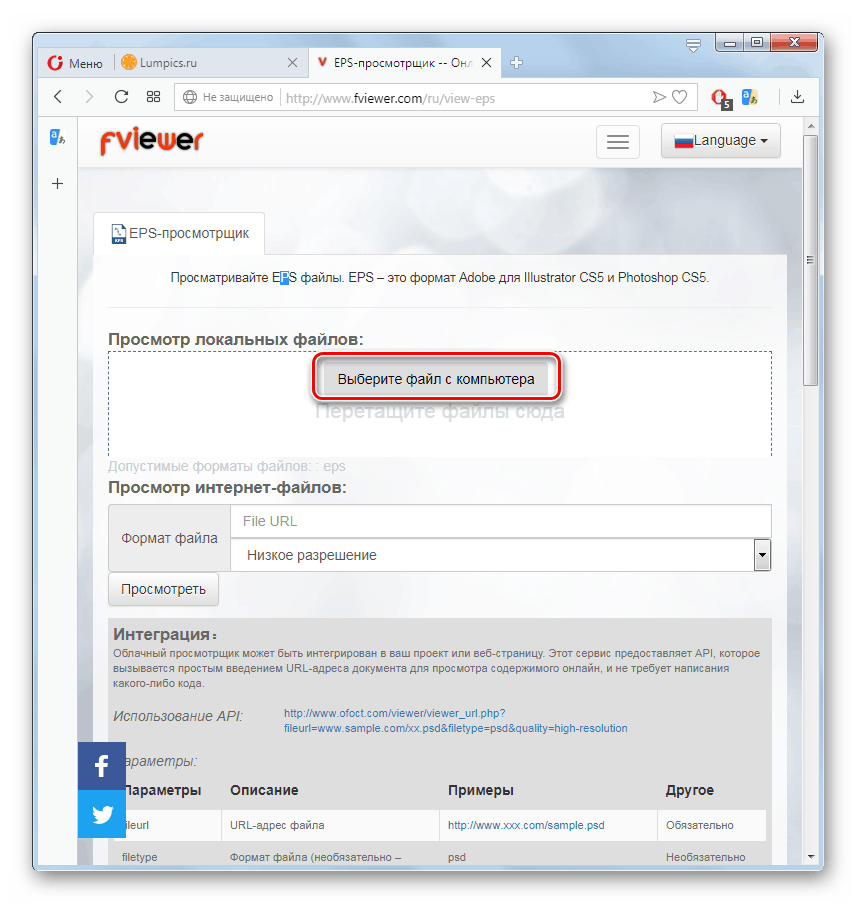
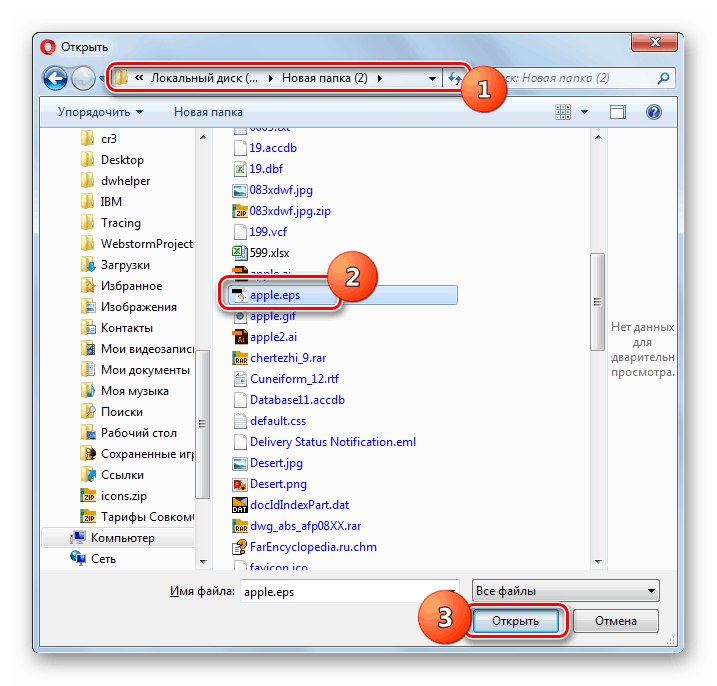
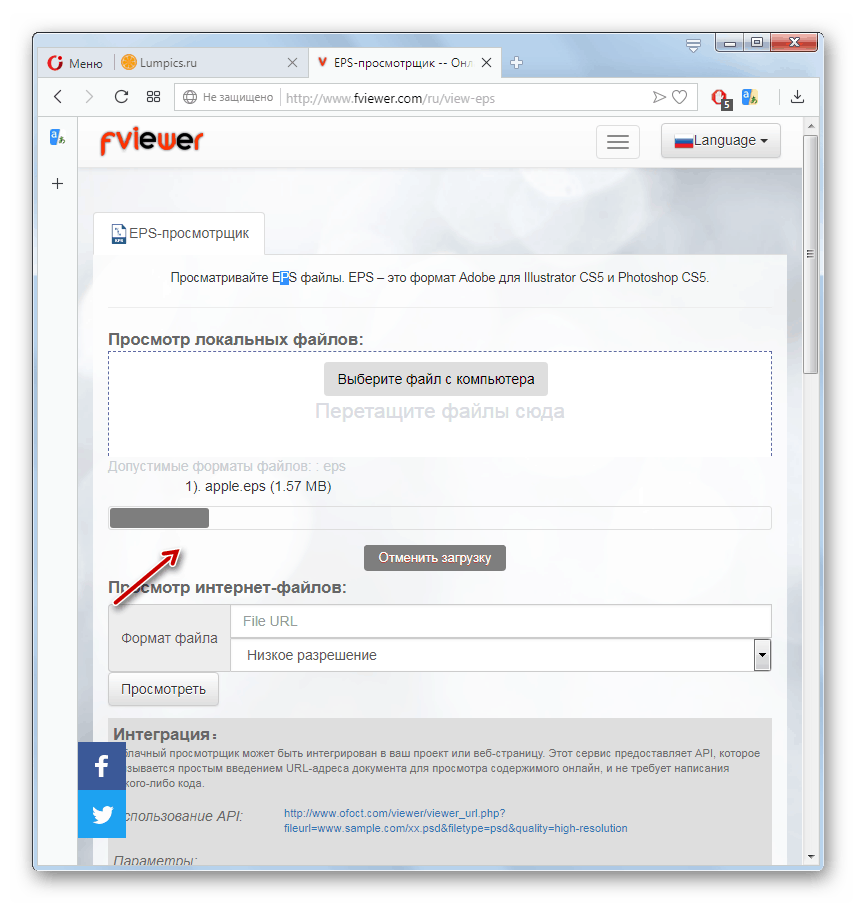
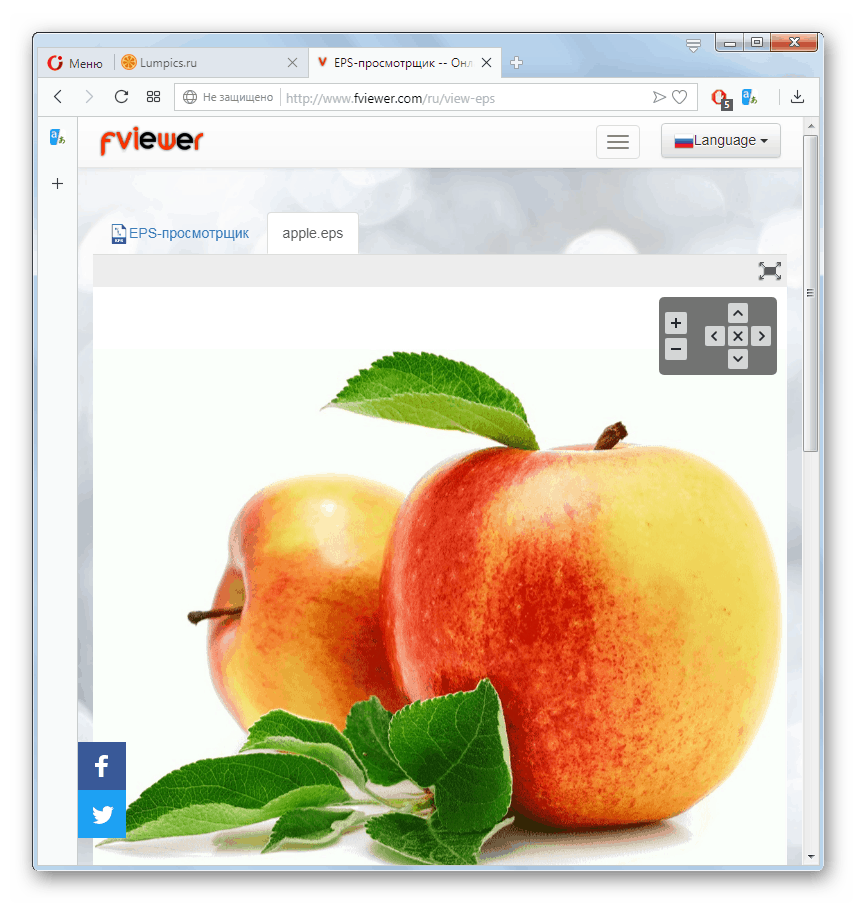
Metoda 2: Ofoct
Još jedna online usluga s kojom možete otvoriti ESP datoteku naziva se Ofoct. Zatim ćemo pogledati algoritam djelovanja na njemu.
- Idite na glavnu stranicu Ofoct resursa na gore navedenoj vezi i u bloku "Online Tools" kliknite na stavku "EPS Viewer Online" .
- Otvara se stranica preglednika gdje želite preuzeti izvornu datoteku za pregled. To možete učiniti, kao i kod usluge Fviewer, na tri načina:
- Navesti u posebnom polju vezu do datoteke koja se nalazi na Internetu;
- Kliknite gumb "Upload" kako biste preuzeli EPS s tvrdog diska računala;
- Povucite objekt mišem u područje "Povuci i ispusti datoteke" .
- U prozoru koji se otvori morat ćete se premjestiti u direktorij koji sadrži EPS, odabrati određeni objekt i kliknuti "Otvori".
- Datoteka će se preuzeti na web-lokaciju.
- Nakon dovršetka preuzimanja naziv datoteke će se prikazati u stupcu Izvorna datoteka . Za pregled sadržaja, kliknite na stavku “Pogled” nasuprot imenu.
- Sadržaj datoteke prikazan je u prozoru preglednika.
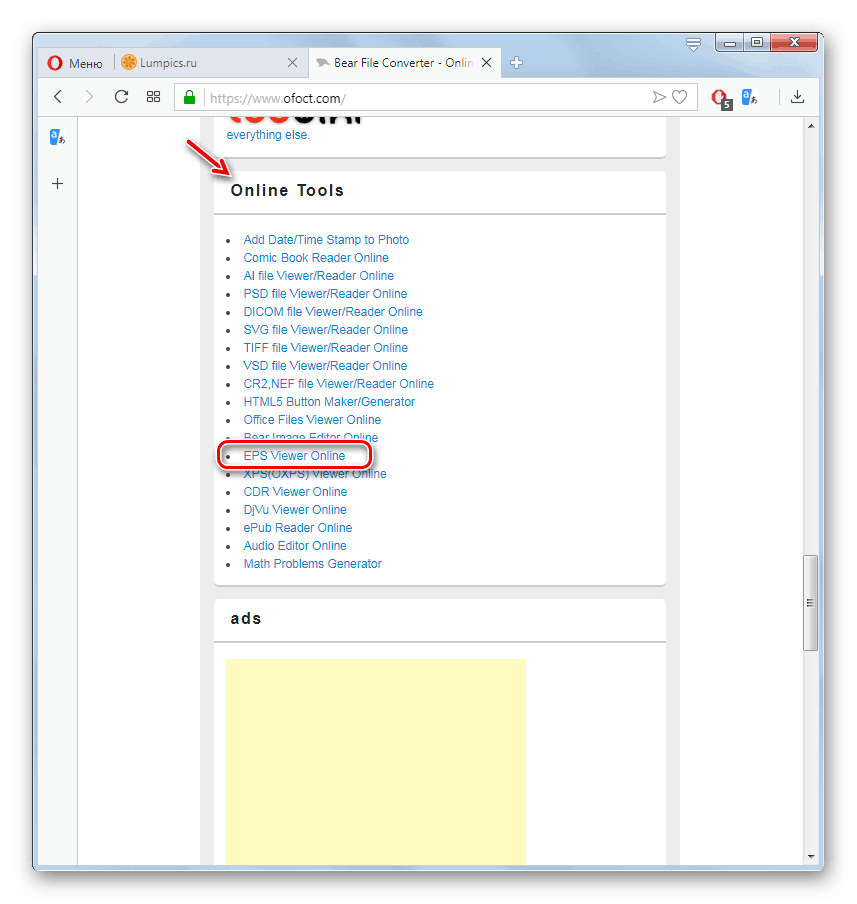
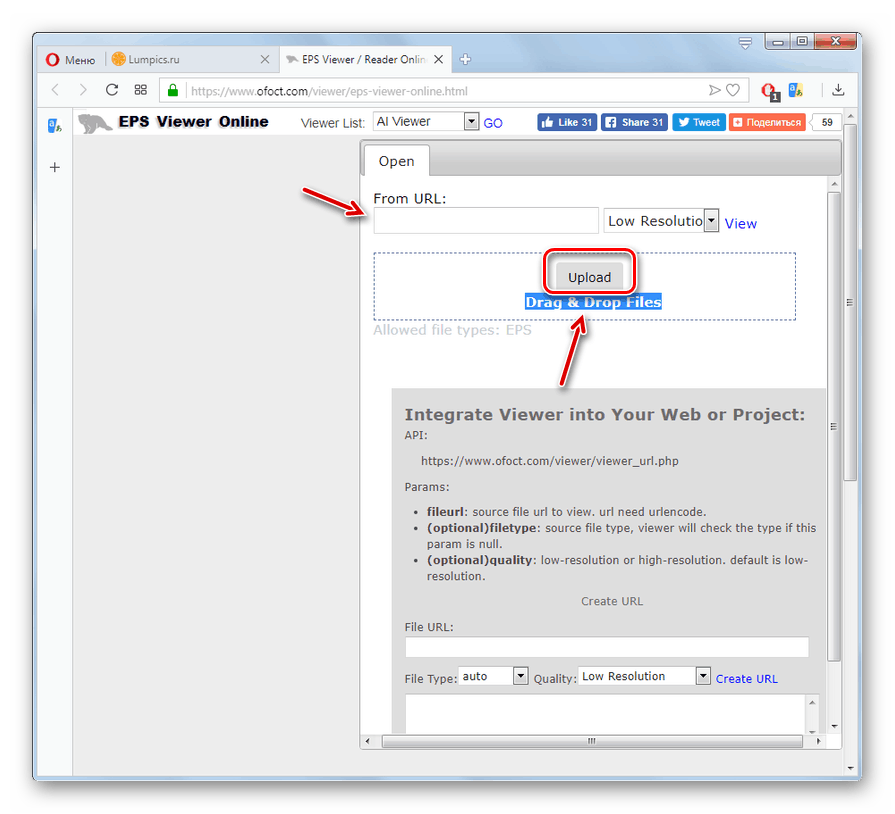
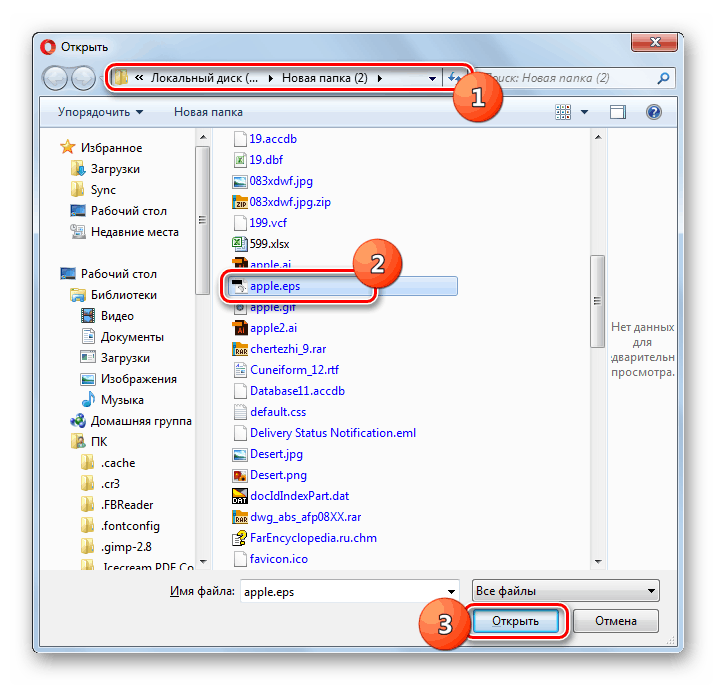
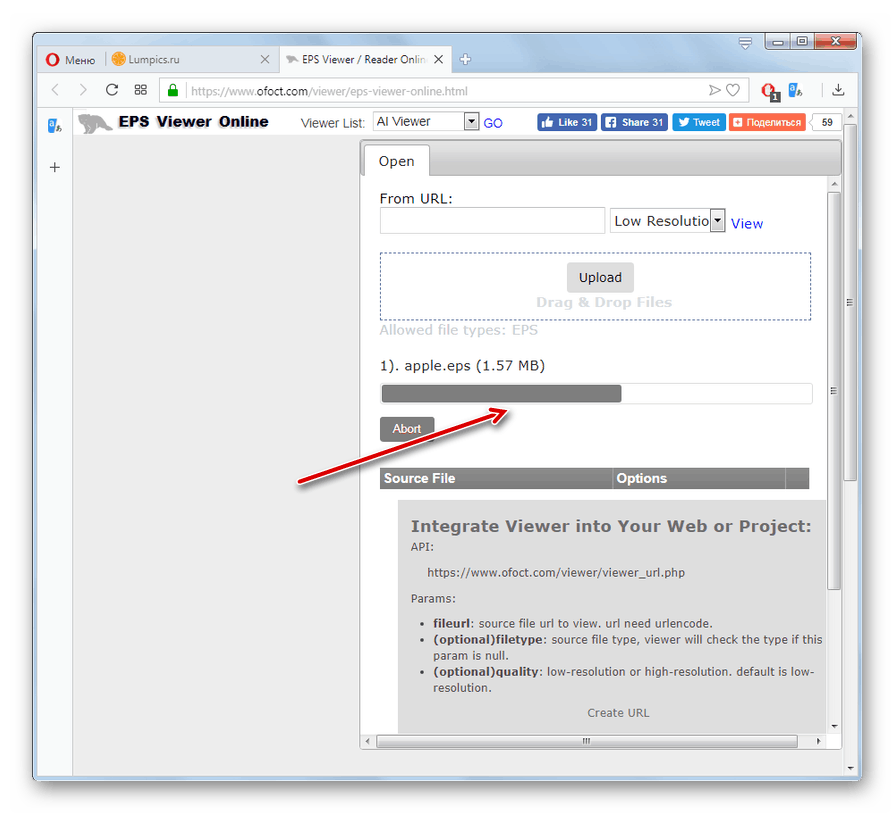
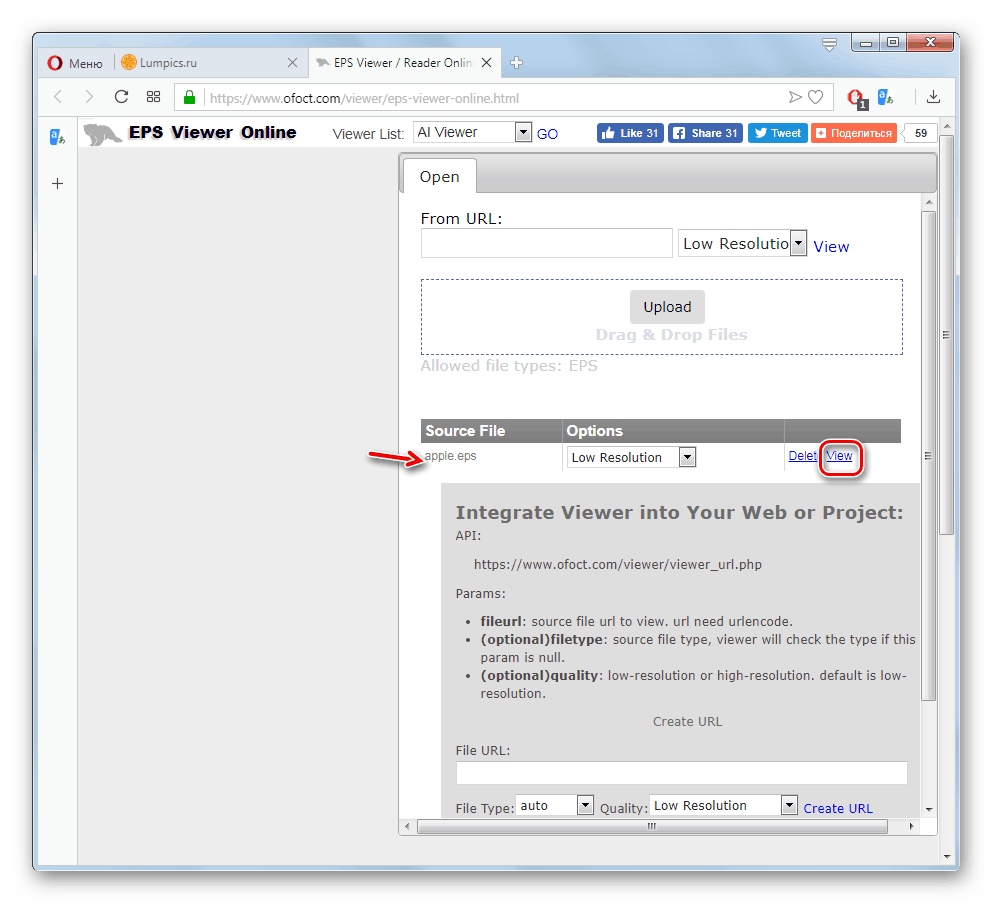
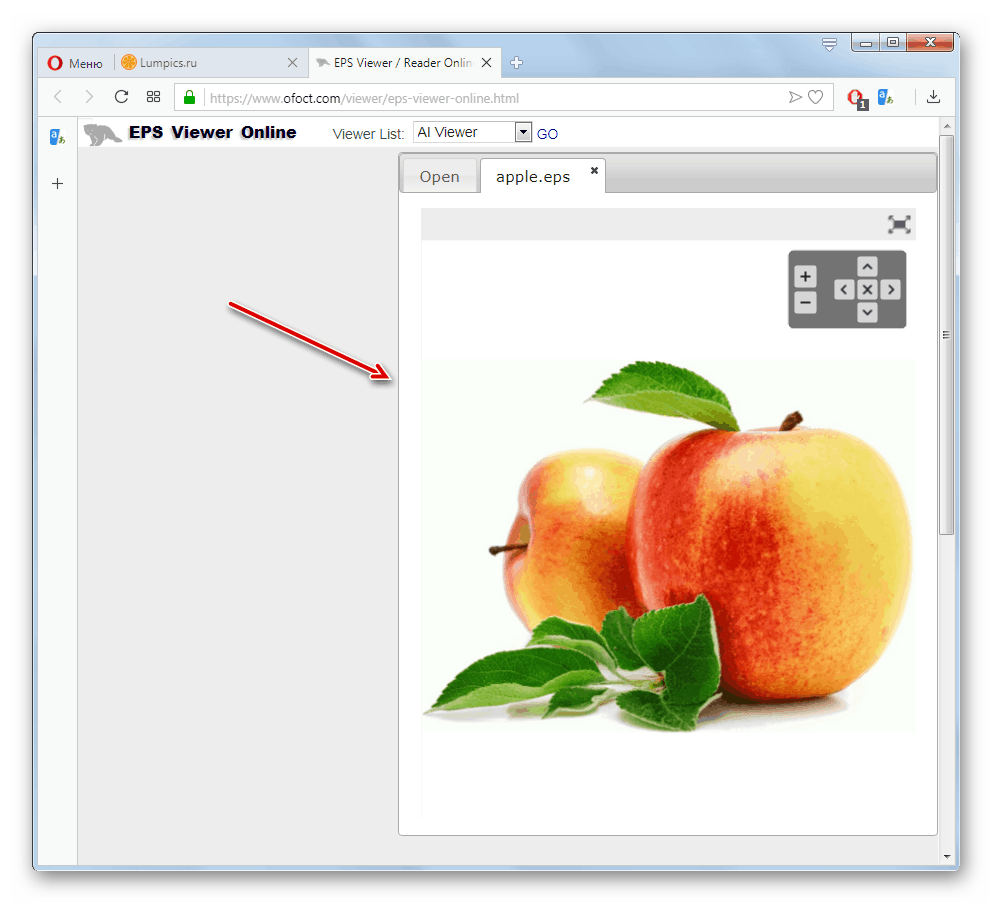
Kao što možete vidjeti, ne postoji temeljna razlika u funkcionalnosti i navigaciji između dva gore opisana web-resursa za udaljeno gledanje ESP datoteka. Stoga, možete odabrati bilo koju od njih da biste ispunili zadatak postavljen u ovom članku, a da ne trošite mnogo vremena na uspoređivanje tih opcija.